

TunePat Spotify Converter
Spotify dominiert die Welt des Musikstreamings. Mit einer unerschöpflichen Bibliothek an Songs und intuitiver Bedienung begeistert die Plattform Millionen von Nutzern. Doch wussten Sie, dass Spotify noch mehr zu bieten hat, als auf den ersten Blick ersichtlich ist? Entdecken Sie den integrierten Equalizer von Spotify und tauchen Sie ein in die Welt der individuellen Klangoptimierung.
In diesem umfassenden Guide erfahren Sie, was Spotify Equalizer ist, wie Sie auf verschiedenen Systemen (iOS/Android/Windows/macOS) darauf zugreifen und welche EQ-Einstellungen am besten geeignet sind. Darüber hinaus finden Sie auch die 6 besten Audio-Equalizer, um Ihr Spotify-Musikhörerlebnis zu verbessern.
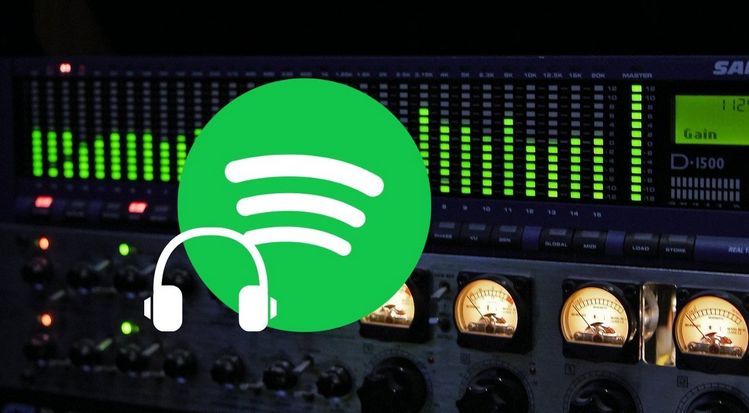
Der Equalizer in der Spotify-App ist ein Werkzeug, mit dem Sie den Klang der Musik an Ihre Vorlieben anpassen können. Er funktioniert, indem er die Lautstärke verschiedener Frequenzbereiche im Audiosignal steuert.
Sie können mit den verschiedenen Einstellungen experimentieren, um den Klang Ihrer Musik so zu gestalten, wie Sie ihn mögen.
Hinweis: Wenn Sie über Spotify Connect Musik auf einem anderen Gerät hören, können Sie die Soundeinstellungen nicht ändern.
Abhängig vom verwendeten Gerät gibt es verschiedene Möglichkeiten, auf den Spotify Equalizer zuzugreifen.
Der Zugriff auf Spotify Equalizer auf Ihrem iOS-Gerät ist ein Kinderspiel. Hier sind die detaillierten Schritte zur Verwendung von Spotify Equalizer auf iPhone/iPad:
Schritt 1. Öffnen Sie die Spotify-App auf Ihrem iOS-Gerät.
Schritt 2. Klicken Sie oben rechts auf das Zahnradsymbol des Bildschirms.
Schritt 3. Scrollen Sie im Menü „Einstellungen“ nach unten, finden Sie „Wiedergabe“ und klicken Sie darauf.
Schritt 4. Suchen Sie unter „Wiedergabe“ die Option „Equalizer“ und aktivieren Sie sie.
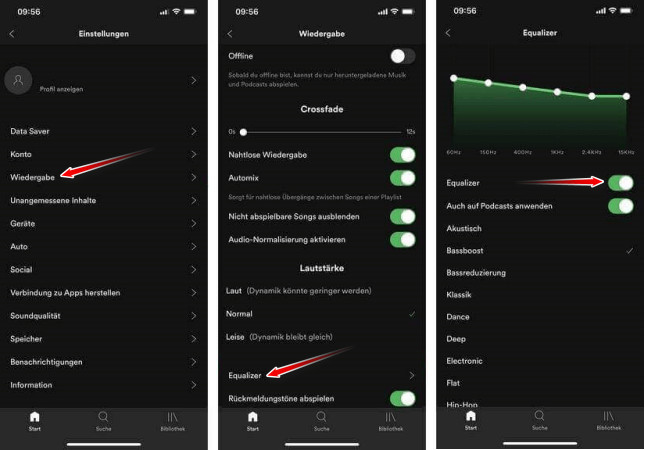
Spotify selbst bietet keine separate Equalizer-App für Android an. Allerdings verfügen die meisten Android-Smartphones über einen integrierten Equalizer in den Systemeinstellungen. Sie können auf diesen Equalizer zugreifen, während Sie Spotify verwenden.
Schritt 1. Öffnen Sie die Spotify-App auf Ihrem Android-Gerät auf Ihrem Android-Gerät.
Schritt 2. Tippen Sie auf das Zahnrad-Symbol (Einstellungen).
Schritt 3. Scrollen Sie nach unten zum Bereich Soundqualität und wählen Sie „Equalizer“ aus. Anschließend werden Sie zu den Soundeinstellungen Ihres Android-Systems weitergeleitet.
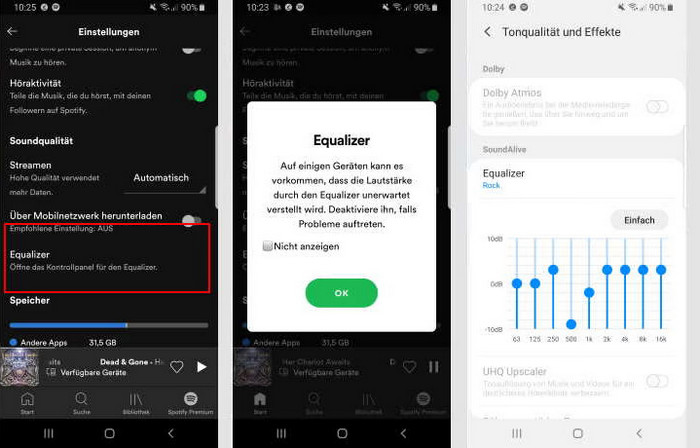
Entfesseln Sie das volle Potenzial Ihrer Lieblingsmusik! Mit dem integrierten Equalizer in Spotify für Windows und Mac können Sie den Klang Ihrer Musik individuell an Ihre Vorlieben und Audio-Ausstattung anpassen. So einfach geht's:
Schritt 1. Öffnen Sie die Spotify-App auf Ihrem Windows-PC oder Mac.
Schritt 2. Klicken Sie oben rechts auf Ihr Profilbild.
Schritt 3. Wählen Sie „Einstellungen“ aus dem Menü.
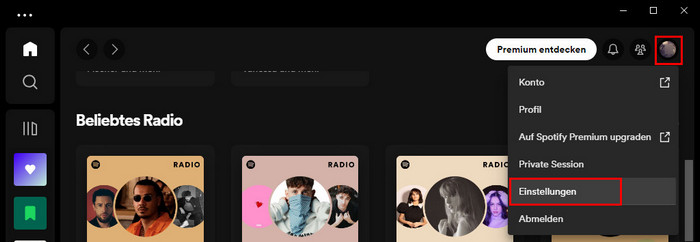
Schritt 4. Scrollen Sie nach unten zum Abschnitt „Wiedergabe“.
Schritt 5. Aktivieren Sie den „Equalizer“.
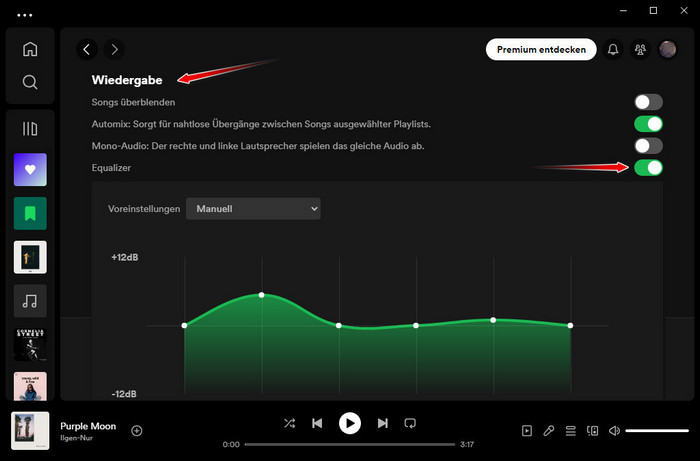
Spotify bietet zwar einen Equalizer zum Anpassen des Klangs, dieser stößt jedoch an seine Grenzen, wenn Sie ein wirklich optimiertes Hörerlebnis anstreben. Werfen wir einen Blick auf die Einschränkungen des Spotify Equalizers:
Fehlende Spezialisierung: Der Spotify-Equalizer bietet keine maßgeschneiderten Einstellungen für unterschiedliche Kopfhörer oder Lautsprechertypen. Ein Kopfhörer mit starken Bässen profitiert beispielsweise von anderen Anpassungen als neutrale Studiomonitore.
Beschränkte Anpassung: Der Equalizer verfügt womöglich nicht über die Detailtiefe, die sich audiophile Nutzer wünschen. Die angebotenen Frequenzbänder sind möglicherweise zu breit und die Anpassungsmöglichkeiten begrenzt.
Einfluss auf die gesamte Bibliothek: Änderungen am Equalizer wirken sich auf alle Songs in Spotify aus. Das mag für manche Genres funktionieren, für andere jedoch nicht optimal sein.
Der Spotify Equalizer ist ein praktisches Werkzeug für grundlegende Klanganpassungen. Wenn Sie jedoch ein Höchstmaß an Kontrolle und Präzision wünschen, um Ihre Lieblingsmusik perfekt auf Ihre Audio-Ausstattung abzustimmen, sind externe Equalizer-Lösungen die bessere Wahl.
Für Benutzer, die ein höheres Maß an Kontrolle wünschen oder ihr Audioerlebnis an ihre persönlichen Vorlieben und Geräte anpassen möchten, stehen Equalizer von Drittanbietern zur Verfügung. Als nächstes behandeln wir 6 beliebte Spotify-Equalizer von Drittanbietern.
Boom ist die beste Bass-Verstärker und Equalizer-App für iOS-Geräte, die die Art von Musikhören mit Bass-Verstärker, einem personalisierbaren 16-Band-Equalizer und handgemachten Voreinstellungen neu definiert. Mit einer 7-tägigen kostenlosen Testversion können Sie die Magie des 3D Surround Soundserleben und fühlen, wie Ihre Melodien auf allen Kopfhörern zum Leben erweckt werden.
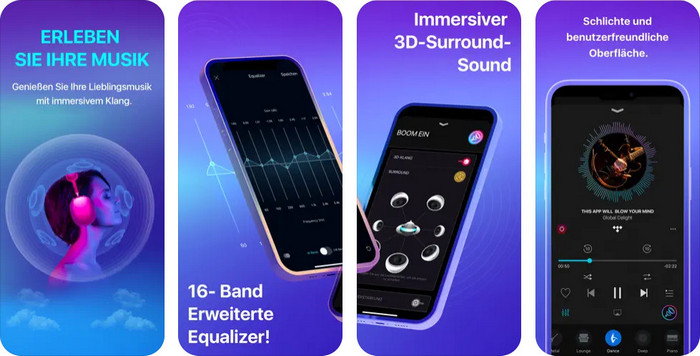
SpotiQ ist ein kostenloser Sound Equalizer und Bass Booster für Android-Geräte. Die App verfügt über ein erstaunliches Bass Boost-System, mit dem Sie Spotify-Musik tiefe, natürliche Boosts hinzufügen und anpassen können. Sie können neue Wiedergabelisten erstellen, indem Sie Voreinstellungen auswählen und diese auf Ihre Songs anwenden. Boosten Sie Ihren Subwoofer und Ihren Subbass und erleben Sie Musik wie nie zuvor!
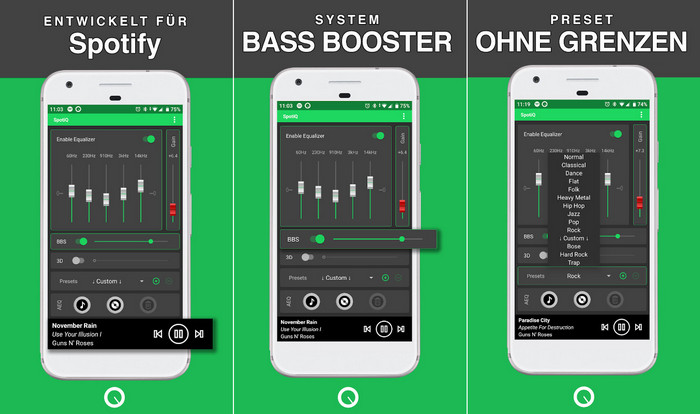
Boom 3D ist eine professionelle App zur Verbesserung der Audiowiedergabe auf Windows- und macOS-Betriebssystemen. Es bietet eine Reihe von Audioverarbeitungsfunktionen wie handgemachte Equalizer-Voreinstellungen, fantastische Audioeffekte und mehr Freiheit bei der Gestaltung und Feinabstimmung des Audios. Mit Boom 3D werden Songs auf Spotify, Filme auf Netflix, Videos auf YouTube und Spiele so klingen, wie der Sound vorgesehen ist, und bieten Benutzern ein noch intensiveres und hochwertigeres Hörerlebnis.
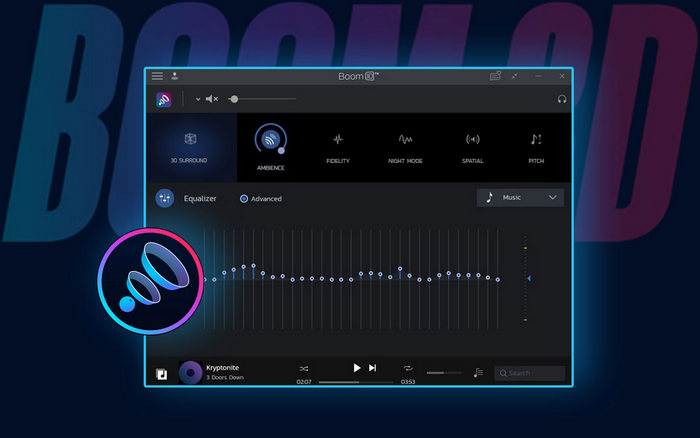
Equalizer APO ist ein kostenloser grafischer Open-Source-Equalizer für Windows-PCs, der viele tolle Funktionen wie unbegrenzte Filter, Kompatibilität mit mehreren Kanälen, schnelle Reaktionszeit bietet und sehr einfach zu bedienen ist. Equalizer APO ist sehr leichtgewichtig und verbraucht nur wenige Systemressourcen. Sie müssen sich also überhaupt keine Gedanken über die CPU-Auslastung machen.
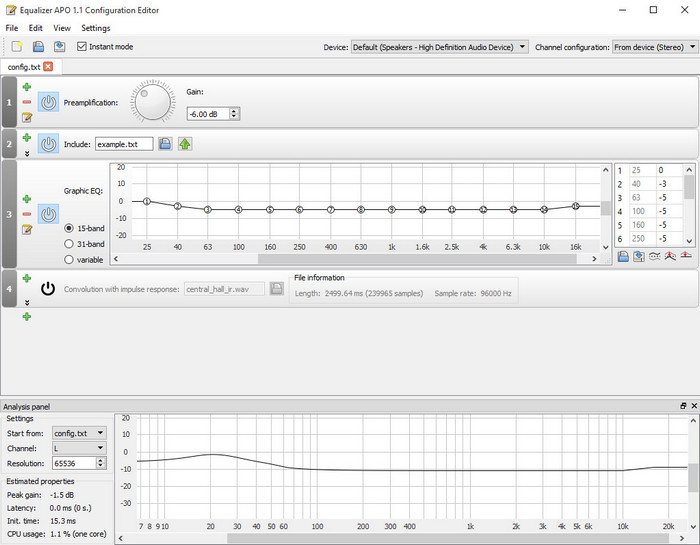
eqMac ist ein professioneller Equalizer für Mac, der eine kostenlose Basisversion und eine kostenpflichtige Pro-Version bietet. Es ist einfach zu bedienen. Öffnen Sie einfach die Spotify-App und spielen Sie Ihren Lieblingssong ab. Wählen Sie im Hauptbildschirm von eqMac „Basic Equalizer“, um Lautstärke, Balance, Bässe, Mitten und Höhen zu steuern. Alternativ können Sie auch „Advanced Equalizer“ verwenden, um erweiterte Equalizer-Einstellungen für Spotify-Musik anzupassen.

Mit Equalizer für Chrome Browser können Sie die Audioeinstellungen anpassen und Ihr Hörerlebnis bei der Nutzung des Spotify-Webplayers verbessern. Es verfügt über 21 voreingestellte Profile für verschiedene Musikgenres. Sie können damit die Pegel verschiedener Frequenzen Ihres Audiostreams anpassen, Surround-Sound-Effekte erzeugen oder sowohl niedrige Frequenzen (Bass) als auch hohe Frequenzen nach Ihrem Geschmack anheben.
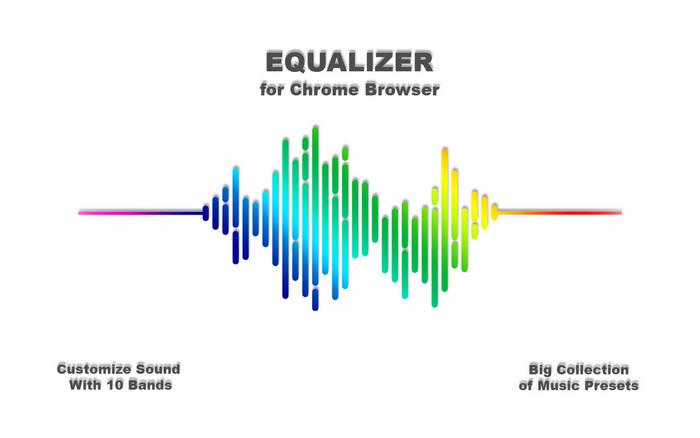
Tatsächlich gibt es zusätzlich zu den oben erwähnten integrierten Equalizern von Spotify oder Drittanbietern viele Musikplayer mit Equalizer-Funktionen (z. B. den häufig verwendeten Windows Media Player, iTunes, VLC, Groove Music, MusicBee usw.), mit denen Sie Audiofrequenzen anpassen und Ihr Hörerlebnis personalisieren können. Und wenn Sie Spotify-Songs auf diesen Musikplayern verbessern möchten, müssen Sie Musik zunächst mithilfe eines speziellen Konverters aus der Spotify-App oder dem Webplayer in lokale Dateien exportieren. Die exportierten Dateien können auf jedem Player oder Equalizer eines Drittanbieters erfolgreich erkannt und bearbeitet werden.
Hier ist ein einfaches, aber effizientes Tool zu empfehlen: TunePat Spotify Converter, ein Spotify MP3 Downloader für Spotify Free- und Premium-Benutzer. Mit TunePat können Sie Spotify-Songs, -Alben und -Playlists in MP3, AAC, WAV, FLAC, AIFF und ALAC mit 10-facher Konvertierungsgeschwindigkeit und verlustfreier Ausgabequalität (bis zu 320 kbps) konvertieren und dabei ID3-Tags beibehalten.
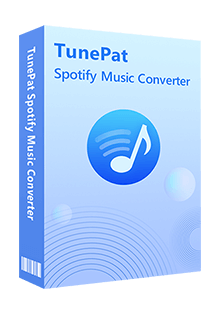
TunePat Spotify Converter
 Songs, Alben, Wiedergabelisten und Podcasts von Spotify herunterladen und anordnen.
Songs, Alben, Wiedergabelisten und Podcasts von Spotify herunterladen und anordnen. Formate MP3-, AAC-, WAV-, FLAC-, AIFF- oder ALAC unterstützen.
Formate MP3-, AAC-, WAV-, FLAC-, AIFF- oder ALAC unterstützen. Spotify Free auch unterstützen.
Spotify Free auch unterstützen. Originale Audioqualität behalten.
Originale Audioqualität behalten. ID3-Tags nach der Konvertierung beibehalten und die verlustfreie Audioqualität bewahren.
ID3-Tags nach der Konvertierung beibehalten und die verlustfreie Audioqualität bewahren.Schritt 1: TunePat Spotify Converter starten und die Aufnahmeplattform auswählen
Installieren und starten Sie TunePat Spotify Converter. Wählen Sie dann je nach Bedarf eine der Aufnahmeplattformen: Spotify App und Spotify Webplayer. Hier nehmen wir „Spotify App“ als Beispiel.
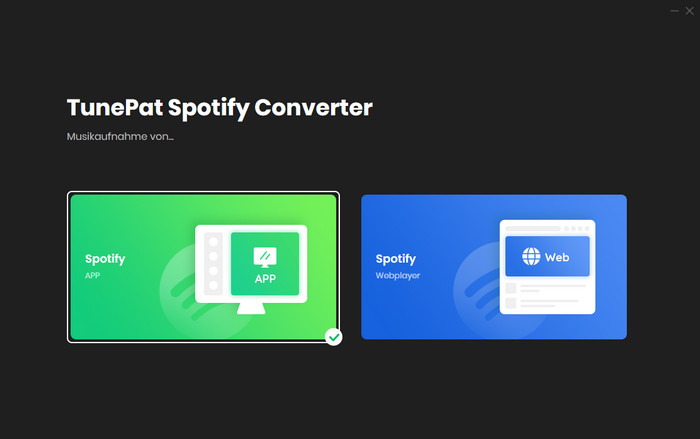
Schritt 2: Die zu konvertierten Spotify-Songs auswählen und hinzufügen
Die Spotify-App wird automatisch geöffnet. Ziehen Sie nach dem Anmelden Ihre Lieblingsmusik aus der Spotify-App oder kopieren Sie deren URLs und fügen Sie sie zur Analyse an dem angegebenen Feld von TunePat ein. Alle hinzugefügten Songs werden automatisch aufgelistet. Markieren Sie die Titel, die Sie herunterladen möchten, und klicken Sie auf „Hinzufügen“.
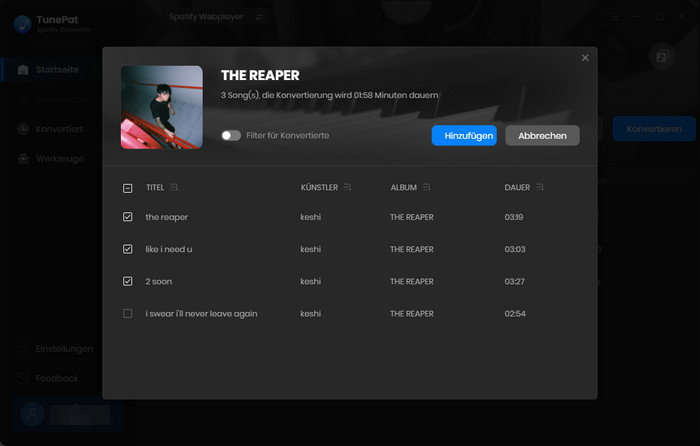
Schritt 3: Die Ausgabeparameter im Einstellungsfenster anpassen
Klicken Sie vor der Konvertierung unten links auf die Schaltfläche „Einstellungen“, um die Ausgabe- und Konvertierungsparameter anzupassen, einschließlich Konvertierungsmodus, Ausgabeformat (Auto, MP3, AAC, FLAC, WAV, AIFF und ALAC), Bitrate, Abtastrate, Ausgabepfad und Ausgabedateiname.
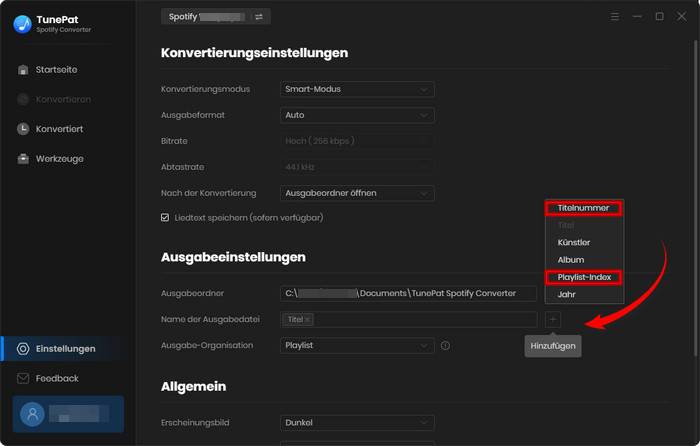
Schritt 4: Die Konvertierung starten und die Spotify-Musik auf den lokalen Computer speichern
Nachdem die Einstellungen abgeschlossen sind, kehren Sie bitte zur Hauptoberfläche zurück. Wenn Sie der Liste weitere Songs hinzufügen möchten, klicken Sie auf „Mehr hinzufügen“. Klicken Sie dann auf „Konvertieren“ zum Starten der Konvertierung.
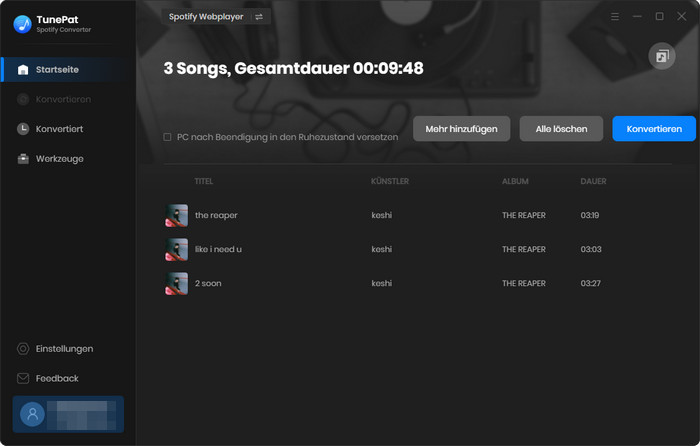
Schritt 5: Die Equalizer-Einstellungen am Musikplayer beenden
Klicken Sie nach Abschluss des Downloads oben links auf die Schaltfläche „Konvertiert“, um den Verlauf zu durchsuchen.
Durch Klicken auf das Ordnersymbol rechts können Sie direkt zum lokalen Ordner weitergeleitet werden, in dem die Ausgabedateien gespeichert sind.
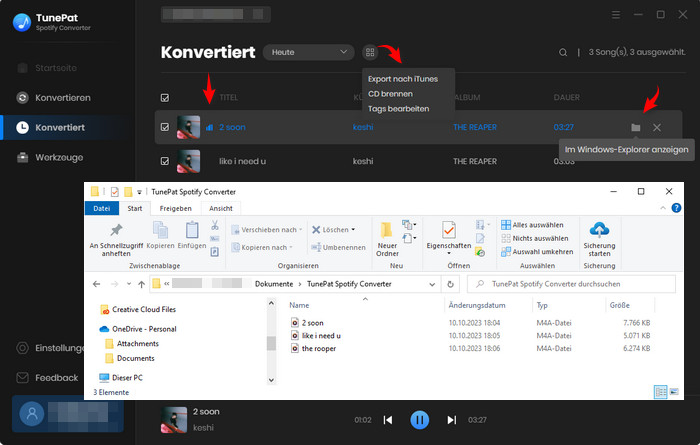
Sie können Songs von hier aus per Drag-and-drop in einen normalen Musikplayer ziehen, beispielsweise den VLC Media Player. Klicken Sie dann in der Navigationsleiste über dem VLC Media Player auf „Werkzeuge“ > „Effekte und Filter“ > „Audioeffekte“, um den Musikwiedergabeeffekt anzupassen.
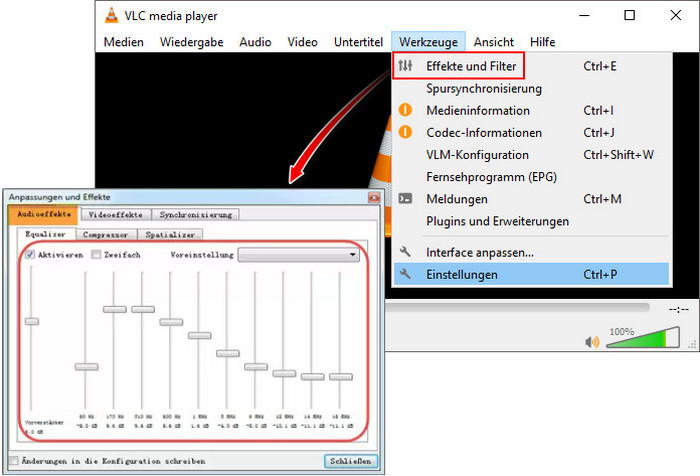
Hinweis: Die Benutzeroberfläche und die Bedienung können nach dem Upgrade des Programms ändern. Es wird empfohlen, das offizielle Tutorial zu besuchen.
Alles in allem ist Spotify Equalizer ein leistungsstarkes Tool, mit dem Sie Ihr Musikhörerlebnis individuell anpassen und das volle Potenzial Ihrer Lieblingssongs ausschöpfen können.
Sie wissen jetzt, wie Sie auf die Equalizer-Einstellungen unter iOS, Android, Windows und macOS zugreifen. Außerdem haben wir die sechs besten Spotify-Equalizer für verschiedene Systeme zusammengefasst. Ganz gleich, ob Sie einen basslastigen Boost bevorzugen, den Gesang betonen oder einen ausgewogenen Klang wünschen, Spotify EQ ermöglicht Ihnen mit seinen Voreinstellungen und manuellen Anpassungen eine wirklich immersive und personalisierte musikalische Reise.
Darüber hinaus können Sie Audioeffekte anpassen, indem Sie Spotify-Songs in den Musik-Player importieren. Oder für audiophile Hörer, die höchste Klangqualität und präzise Kontrolle anstreben, empfehlen sich jedoch externe Equalizer-Lösungen in Kombination mit TunePat Spotify Converter. Einen Versuch wert!
Hinweis: Mit der kostenlosen Testversion von TunePat Spotify Converter kann man nur 3 Songs gleichzeitig konvertieren. Jeder Song kann nur 1 Minute lang konvertiert werden. Um alle Funktionen freizuschalten, musst du eine Lizenz erwerben.
A: Ja, die Equalizer-Funktion von Spotify ist sowohl für Spotify Premium- als auch für Free-Benutzer verfügbar.
A: Ja, Spotify bietet spezielle Equalizer-Einstellungen für verschiedene Musikgenres an. Der Equalizer auf Spotify ermöglicht es den Nutzern, den Klang je nach ihren Vorlieben anzupassen. Es gibt voreingestellte Equalizer-Einstellungen wie „Klassik“, „Dance“, „Hip-Hop“ und „Rock“, die speziell auf die Klangcharakteristiken dieser Musikgenres zugeschnitten sind. Durch die Anpassung des Equalizers können Nutzer die Bässe, Mitten und Höhen verändern, um den Klang ihrer Lieblingsmusik zu optimieren.
A: Die Equalizer-Funktion auf Spotify wurde in der Vergangenheit auf bestimmten Geräten entfernt, um die Benutzererfahrung zu vereinfachen. Es ist möglich, dass diese Funktion je nach Gerät oder Betriebssystem nicht verfügbar ist. Um den Klang auf Spotify anzupassen, können Sie alternative Einstellungen wie die Lautstärkeanpassung, das Abspielen von Musik in höherer Qualität oder die Verwendung von externen Equalizer-Apps auf Ihrem Gerät verwenden. Es ist auch ratsam, die Audioeinstellungen auf Ihrem Gerät zu überprüfen, um sicherzustellen, dass sie optimal konfiguriert sind und den bestmöglichen Klang liefern.
A: Es gibt alternative Apps, mit denen Sie den Sound auf Spotify anpassen können. Einige Beispiele für solche Drittanbieter-Apps sind „Boom 3D“ und „Equalizer Pro“. Diese Apps ermöglichen es Ihnen, den Klang nach Ihren Wünschen anzupassen und Ihr Hörerlebnis zu verbessern.